安装 Java 和 Apache Tomcat (Windows)
1. 如果您的数据库使用的是 AzureSQL,请转至
使用 Azure SQL Server 作为持久化方案提供工具。执行该部分中的步骤以设置数据库,且之后您将再次参考此部分。
2. 如果您正在为数据库使用 mssql,转至
使用 MSSQL 作为持久化方案提供工具。执行该部分中的步骤以设置数据库,且之后您将再次参考此部分。
3. 有关 Java JDK 版本要求,请参阅
ThingWorx 系统要求。
5. 确保已正确配置 Java 环境变量:
1. 找到 Java 安装目录并复制路径。默认路径为 C:\Program Files\Java\jdk_<版本号>。
2. 从 Windows 开始菜单中,导航至高级系统属性。这些属性的路径将根据 Windows 版本的不同而有所不同。例如,对于 Windows 10,搜索环境变量,然后选择编辑系统环境变量。
3. 单击环境变量。
4. 在系统变量部分中,单击新建。
5. 在变量名称字段中,输入 JAVA_HOME。
6. 在变量值字段中,输入在步骤 a 中定义的 Java 安装的路径。
7. 单击“确定”。
6. 有关 Apache Tomcat 版本要求,请参阅
ThingWorx 系统要求。
|
|
最佳做法包括通过使用每个版本的签名或校验和来验证 Tomcat 文件的完整性。有关详细信息,请参阅
Apache 的文档。
|
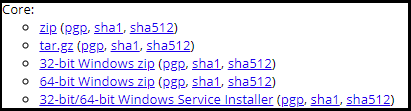
8. Apache Tomcat 设置向导启动。单击“下一步”。
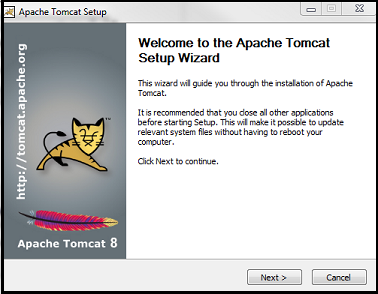
9. 单击“我同意”。
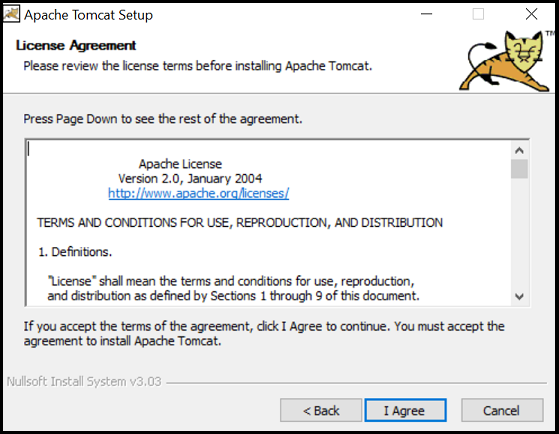
10. 在“选择组件”部分,使用默认设置。单击“下一步”。

11. 在“HTTP/1.1 连接器端口” 字段,键入“80” (或其他可用端口)。
12. 在“Tomcat 管理员登录”字段,输入 Tomcat user name 和 Tomcat 管理的唯一且安全的密码。在 ThingWorx 中,这是必需操作,而非可选操作。
13. 单击“下一步”。

14. 单击“下一步”。

15. 单击 Install。

16. 单击 Finish。
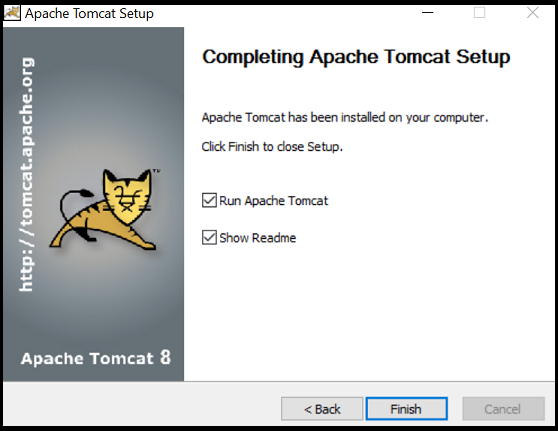
17. 启动 Tomcat。单击“配置 Tomcat”。在“配置 Tomcat”窗口中,单击 Java 选项卡。
18. 在“Java 选项”字段中,将以下内容添加至选项字段的末尾:
-Dserver -Dd64
-XX:+UseG1GC
-Dfile.encoding=UTF-8
-Djava.library.path=<path to Tomcat>\webapps\Thingworx\WEB-INF\extensions
-XX:+UseG1GC
-Dfile.encoding=UTF-8
-Djava.library.path=<path to Tomcat>\webapps\Thingworx\WEB-INF\extensions
Djava.library.path 示例: -Djava.library.path=C:\Program Files\Apache Software Foundation\Tomcat8.5\webapps\ Thingworx\WEB-INF\extensions |
如果您是第一次安装 ThingWorx Platform,则应设置 Java 选项 -Duser.timezone=UTC,其中 UTC 不识别夏时制。设置此选项可防止在夏时制发生更改时覆盖数据。目前,现有客户不应更新此设置。
有关这些选项以及受托管和/或面向公众环境的其他选项的详细信息,请参阅
Tomcat Java 选项设置。 |
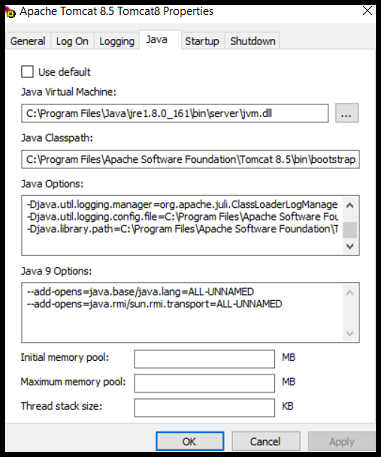
20. 单击“确定”
21. 在 Tomcat 的安装位置,打开 /conf/web.xml。通过将以下内容添加至 web.xml 文件来替换默认错误页面 (默认值为 stacktrace)。将以下内容置于 web-app 标记内 (在 welcome-file-list 标记后)。正确配置的 Web 应用程序将覆盖位于 webapps/APP_NAME/WEB-INF/web.xml 中的此默认值,以免产生问题。
<error-page><exception-type>java.lang.Throwable</exception-type><location>/error.jsp</location></error-page>
22. 在 Tomcat 的安装位置,打开 conf/server.xml。在 <Host> </Host> 标记内添加以下内容:
<Valve className="org.apache.catalina.valves.ErrorReportValve" showReport="false" showServerInfo="false" />
出于安全方面的原因,禁用 AJP 连接器至关重要,如果默认情况下未禁用此连接器,则需要执行以下步骤。 |
23. 在 Tomcat 的安装位置上,打开 conf/server.xml,然后搜索以下行。找到后,对其进行备注并保存文件:
<Connector port ="8009" protocol="AJP/1.3" redirectPort="8443"/>
在 Apache Tomcat 9.0 及更高版本中,rejectIllegalHeader 属性的默认值为 true。PTC 不建议且不支持通过手动修改 conf/web.xml 文件将此属性设置为 false。 |
24. 移除位于 /<path_to_tomcat>/webapps/ 中的所有 Tomcat Web 应用程序。应移除这些应用程序以防止对 Tomcat 进行不必要的访问,特别是在允许用户查看其他用户 cookie 的情况下。
25. 如果您的应用程序需要特定的密码套件,请参阅以下文档以了解配置信息:
◦
https://www.jamf.com/jamf-nation/articles/384/configuring-supported-ciphers-for-tomcat-https-connections
27. (可选步骤) 要增加影响静态文件缓存的默认缓存设置,请在 $CATALINA_HOME/conf/context.xml 文件中的 <context></context> 标记内添加以下行:
<Resources cacheMaxSize="501200" cacheObjectMaxSize="2048" cacheTtl="60000"/>
增加此设置可提高性能并避免 Tomcat 中出现以下消息:
WARNING: Unable to add the resource at [/Common/jquery/jquery-ui.js] to the cache
because there was insufficient
free space available after evicting expired cache entries -
consider increasing the maximum size of the cache
because there was insufficient
free space available after evicting expired cache entries -
consider increasing the maximum size of the cache
28. 对于 H2 和 Azure SQL:请转至
安装 ThingWorx。